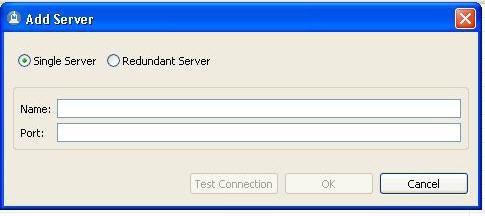Ata a data, xa non é posible imaxinar un ordenador portátil que non ten soporte para tecnoloxías de transmisión de datos sen fíos. Nalgúns casos, estas funcións poden non funcionar ou facelo de xeito diferente do que queremos. Neste artigo examinaremos as razóns para a inoperabilidad de Bluetooth nun portátil.
O Bluetooth non funciona
As razóns que conducen á inoperabilidade de Bluetooth pódense dividir en dúas partes: as accións do usuario, ás veces a anterior, e varios fallos e erros no funcionamento do sistema ou software. No primeiro caso, pode haber unha desconexión do adaptador coa axuda dalgúns axustes ou a súa ausencia física. No segundo, atopamos fallos do controlador ou o propio Windows.
Motivo 1: o adaptador non está instalado.
Nunha situación na que é imposible utilizar as funcións Bluetooth, primeiro debes asegurarte de que o sistema teña o adaptador adecuado. Isto pódese facer usando software especial ou visual. A información necesaria que podemos proporcionar como un programa como Speccy ou "nativo" "Xestor de dispositivos" Windows.
Ler máis: descubre se hai Bluetooth no portátil
A esencia do método visual é comprobar se as teclas Bluetooth están presentes no teclado. A súa presenza suxire que o modelo soporta esta tecnoloxía.

Se se atopou que non hai ningún adaptador no portátil, entón o problema pode resolverse comprando o hardware necesario na tenda e instalándoo. Hai dúas opcións aquí. A primeira consiste no uso dun dispositivo externo que funciona a través de USB.

As vantaxes destes módulos son o baixo custo ea facilidade de uso. Menos un: porto YUSB ocupado, que os usuarios de portátiles sempre carecen.
Outra opción é adquirir un adaptador sen fíos combinado integrado con Wi-Fi e Bluetooth. Neste caso, para instalar (substituír) o compoñente, terá que desmontar o portátil, ou mellor, eliminar un dos portados do servizo no panel inferior da caixa. O seu deseño pode ser diferente.
Máis detalles:
Desmontamos o portátil na casa
Desmontaxe do portátil Lenovo G500
Instalar Bluetooth no seu ordenador

Motivo 2: o adaptador está desconectado
Os usuarios poden percibir unha simple desconexión do adaptador como un mal funcionamento ou fallo deste. Isto obsérvase sobre todo na adquisición de portátiles no mercado secundario. O dono anterior podería desactivar esta función como innecesaria ou por outras razóns coa axuda das teclas de función, a configuración do sistema ou a modificación da configuración do BIOS. Para resolver o problema, ten que usar as mesmas ferramentas.
Teclas de función
Como escribimos anteriormente, nos modelos de teclado que soportan a transferencia de datos en bluetooth, hai teclas especiais para activar e desactivar a función. Debuxan a icona correspondente. Para controlar o funcionamento do adaptador, cómpre engadir unha chave á combinación Fn. Por exemplo, nos modelos de Samsung isto será Fn + f9. É dicir, para activar o Bluetooth, só temos que soster Fne logo prema a tecla icona.

Configuración do sistema
O lanzamento da función Bluetooth nos dez primeiros e o número oito realízase no bloque de parámetros do sistema ou "Centro de notificación".
Ler máis: Como activar o Bluetooth en Windows 10, Windows 8
En Win 7, o adaptador e os dispositivos manéxanse desde a bandexa do sistema, onde ten que atopar unha icona familiar, prema nel e seleccione o elemento que lle permite activar e desactivar a función.

Xestor de dispositivos
O Bluetooth tamén se pode desactivar en "Xestor de dispositivos". Para verificar, cómpre poñerse en contacto con este complemento co comando na liña Corre (Win + R).
devmgmt.msc

Abre unha filial "Bluetooth" e mire o dispositivo. Se vemos unha icona cunha frecha que apunta cara abaixo, indica que desconecta o dispositivo. Para habilitalo, fai clic no nome de RMB e selecciona o elemento de menú contextual desexado.

É posible que necesite reiniciar o ordenador.
BIOS
Nalgúns modelos, é posible desactivar o bluetooth usando o BIOS. Isto faise nas pestanas "Avanzado" ou "Configuración do sistema". Interésanos o parágrafo coas palabras "Bluetooth", "Dispositivo a bordo", "Wireless", "Dispositivo incorporado" ou "WLAN". Para activar o adaptador, debes marcar ou seleccionar a opción "Activado" no menú de contexto.

Motivo 3: Condutores en falta ou incorrectos
A eficiencia do adaptador (se está físicamente conectado ao portátil) está determinada pola presenza de controladores adecuados no sistema e no seu funcionamento normal.
Imos a "Xestor de dispositivos" (ver arriba). Se no equipo non hai filial "Bluetooth"entón non significa controladores.
Para solucionar a situación, debe poñerse en contacto co sitio web oficial dos desenvolvedores do seu portátil, descargar e instalar o software necesario. Ten en conta que ten que buscar os ficheiros necesarios só nas páxinas oficiais, se non, non se pode garantir o funcionamento normal dos dispositivos. O noso sitio ten unha gran cantidade de artigos con instrucións detalladas para diferentes modelos de portátiles. É suficiente escribir o cadro de busca na páxina principal "descargar controladores para portátil".

No noso caso, necesitamos un condutor coa palabra no seu nome. "Bluetooth".

A instalación de tales paquetes non é diferente da instalación de programas comúns. Unha vez completado o proceso, ten que reiniciar o PC.
Se a rama existe, é necesario prestar atención ás iconas próximas aos dispositivos. Isto pode ser un triángulo amarelo cun signo de exclamación ou un círculo vermello cunha cruz.

Ambos significan que o condutor non funciona ben ou está mal. Hai outro motivo: o fallo do adaptador en si, pero máis adiante. Hai dous xeitos de solucionar a situación. A primeira é a instalación dun novo controlador descargado da páxina oficial (véxase arriba), eo segundo é a eliminación do dispositivo.
- Fai clic en RMB no dispositivo e selecciona o elemento "Eliminar".

- O sistema avisaranos de que o dispositivo eliminarase do sistema. Estamos de acordo.

- Tamén hai dúas formas posibles. Pode reiniciar a PC ou facer clic no botón de actualización de configuración. Paga a pena probar ambas opcións. Tras estas accións, reiniciarase o controlador.

Razón 4: ataque de virus
As accións dos virus que penetraron no noso ordenador poden estenderse aos parámetros do sistema responsables do funcionamento do bluetooth, así como aos ficheiros do controlador. Se se produciu un ataque ou se sospeita de infectar un PC, é necesario realizar unha comprobación do sistema e logo eliminar as pragas.
Máis detalles:
Loita contra virus informáticos
Como protexer o seu ordenador contra virus
Despois de eliminar, precisa reinstalar os controladores para o adaptador, como na descrición da causa 3.
Conclusión
Como podes ver, non hai moitas causas de problemas de Bluetooth. Se os remedios descritos anteriormente non solucionaron o problema, entón probablemente hai un fallo físico do dispositivo. Neste caso, debes comprar un novo módulo e instalalo no portátil. É mellor facelo no centro de servizo, especialmente se o dispositivo aínda non cumpriu o período de garantía.